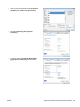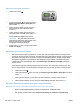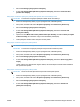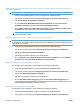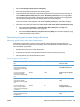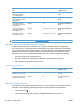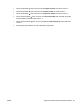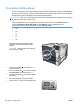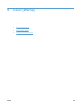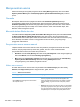HP Color LaserJet Enterprise CP5520 - User Guide
Membuat pekerjaan tersimpan permanen menjadi pribadi, sehingga siapapun yang ingin mencetaknya
harus memasukkan PIN
CATATAN: Pilihan ini tersedia jika hard disk opsional terinstal pada produk.
1. Pada menu File [Berkas] dalam program perangkat lunak, klik Print [Cetak].
2. Pilih produk, kemudian klik tombol Properties [Properti] atau Preferences [Preferensi].
3. Klik tab Job Storage [Penyimpanan Pekerjaan].
4. Di area Job Storage Mode [Mode Penyimpanan Pekerjaan], klik Pilihan Stored Job
[Pekerjaan Tersimpan] atau Pilihan Personal Job [Pekerjaan Pribadi].
5. Di area Make Job Private [Jadikan Pekerjaan Pribadi], klik Pilihan PIN to print [PIN untuk
mencetak], lalu masukkan 4 digit nomor identifikasi pribadi (PIN).
CATATAN: Untuk mencetak atau menghapus pekerjaan tersebut, Anda harus memasukkan
PIN di panel kontrol produk.
Menerima pemberitahuan bila seseorang mencetak pekerjaan tersimpan
CATATAN: Hanya orang yang membuat pekerjaan tersimpan tersebut yang akan menerima
pemberitahuan. Anda tidak menerima pemberitahuan bila seseorang mencetak pekerjaan tersimpan
yang dibuat oleh orang lain.
1. Pada menu File [Berkas] dalam program perangkat lunak, klik Print [Cetak].
2. Pilih produk, kemudian klik tombol Properties [Properti] atau Preferences [Preferensi].
3. Klik tab Job Storage [Penyimpanan Pekerjaan].
4. Pilih mode penyimpanan pekerjaan yang Anda inginkan.
5. Di area Job Notifications Options [Pilihan Pemberitahuan Pekerjaan], klik Pilihan Display
Job ID when printing [Tampilkan ID Pekerjaan saat mencetak].
Mengatur nama pengguna untuk pekerjaan tersimpan
Ikuti prosedur ini untuk mengganti nama pengguna untuk pekerjaan tersimpan.
1. Pada menu File [Berkas] dalam program perangkat lunak, klik Print [Cetak].
2. Pilih produk, kemudian klik tombol Properties [Properti] atau Preferences [Preferensi].
3. Klik tab Job Storage [Penyimpanan Pekerjaan].
4. Pilih mode penyimpanan pekerjaan yang Anda inginkan.
5. Di area User Name [Nama Pengguna], klik Pilihan User Name [Nama Pengguna] untuk
menggunakan nama pengguna standar Windows. Untuk memberikan nama pengguna lain, klik
Pilihan Custom [Tersuai] lalu masukkan namanya.
Menentukan nama untuk pekerjaan tersimpan
Ikuti prosedur ini untuk mengganti nama standar untuk pekerjaan tersimpan.
1. Pada menu File [Berkas] dalam program perangkat lunak, klik Print [Cetak].
2. Pilih produk, kemudian klik tombol Properties [Properti] atau Preferences [Preferensi].
138 Bab 8 Tugas cetak IDWW